-
![]() Windows向けデータ復旧
Windows向けデータ復旧
- Data Recovery Wizard Free購入ダウンロード
- Data Recovery Wizard Pro 購入ダウンロード
- Data Recovery Wizard WinPE購入ダウンロード
- Partition Recovery購入ダウンロード
- Email Recovery Wizard購入ダウンロード
- おまかせデータ復旧サービス
特集記事
概要:
メモリ/SDカードがAndroidスマホに認識されなかった場合、どうやってその問題を対処できるでしょうか?それについて皆さんに紹介します。
「先日、SDカードで保存されるはずの連絡先がAndroidスマホ上で消えて、チェックしたところ、SDカードがAndroidスマホに認識されなくなっていると気付きました。接続の問題かなと思って、一旦SDカードを取り外し、再挿入しましたが、相変わらず認識されませんでした。どうやってこの問題を解決できるでしょうか?教えてください。」
多くのユーザーが、Androidスマホにメモリ/SDカードを挿入し、容量を拡張していると思います。しかし、メモリ/SDカードがAndroidスマホに認識されないという問題も珍しくはありません。次で、その問題を解決する方法を皆さんに紹介します。
まず、故障になったのはAndroidスマホか、それともSDカードかを明らかにしないといけません。このような場合、SDカードを別のスマホやPCに接続することによって見分けることができます。
スマホ側の問題なので、スマホを再起動したり、更新したりすることが役に立つかもしれません。
SDカード側に問題があるので、そのドライバーを更新することがおススメです。それでも認識されないと、新品のSDカードに買い換えることがベストです。しかし、もし当該SDカードに大切なデータがある場合、SDカードからデータを復元することが必要があります。
SDカードには、さまざまな種類があり、その上たくさんのフォーマット形式も利用することができます。SDカードをフォーマットすることで、ファイルシステムの形式の種類を変更することができます。
よく見られるSDカードのフォーマット形式一覧:
時々、Androidスマホは、すべてのフォーマット形式のSDカードに互換するわけではありませんので、SDカードがAndroidスマホに認識されない場合、SDカードのフォーマット形式を確認する必要があります。
一般的には、Androidスマホが対応できるSDカードの形式は、FAT32とexFATのみです。だから、SDカードが認識されない場合は、SDカードがこの2種類のフォーマット形式であるかどうかを確認する必要があります。
メモリ/SDカードドライバーのバージョンが古すぎると、認識されることができなくなるかも知れません。まずは、メモリ/SDカードドライバーをアップデートしてみましょう。
ステップ1.リーダーでメモリカードをパソコンに接続します。デスクトップで「PC」を右クリックし、「管理」を選択します。
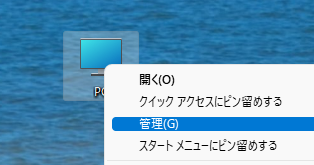
ステップ2.右側のタスクバーにて、「デバイスマネージャー」をクリックします。「ポータブルデバイス」でSDカードの名前を右クリックします。
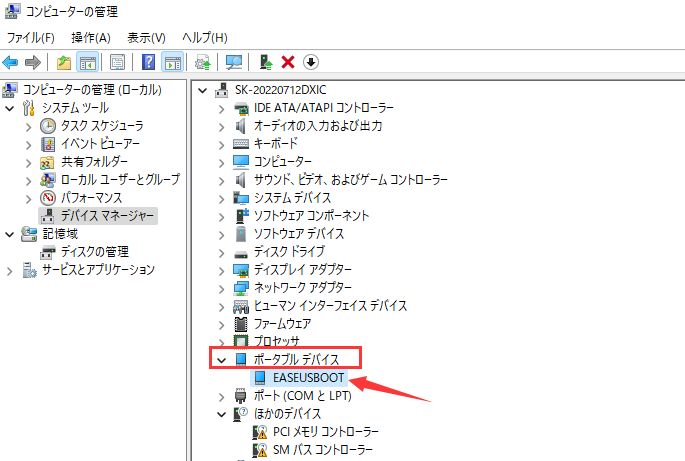
ステップ3.「ドライバーの更新」を選択し、「ドライバーを自動的に検索」をクリックします。
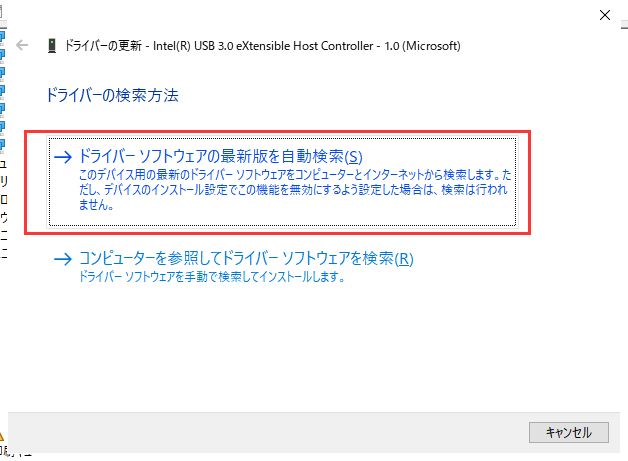
ステップ4.ドライバーのアップデートが完了したら、パソコンを再起動します。
メモリのシステムフォーマットによるエラーである場合、メモリをフォーマット化することで、認識不能問題を修復することが可能です。でもその前に、メモリ内のデータを全部リカバリしておくことを忘れないで下さい。
EaseUS Data Recovery Wizardというデータ復元ソフトは、迅速的にメモリ/SDカード内の全てのデータをリカバリすることができます。しかも、前に紛失されたデータを復旧することも可能です。是非試してみてください。
ステップ1. まず、カードリーダーを使ってSD/TFカードをコンピューターに正しく接続します。EaseUS Data Recovery Wizardを起動し、「SDカード復元」を選択してください。お使いのデバイスのブランドを選びます(正しいブランドを選ぶことで、復元の成功率が高くなります)。その後、「スキャン」ボタンをクリックしてください。

ステップ2. スキャンが完了したら、画面上部のメニューから「フィルター」あるいは「フォルダ」と「種類」をクリックして、パスやファイルの分類でまとめます。展開されたリストから、フィルターまたは種類を選択してください。これにより、検出されたすべてのファイルを確認することができます。

ステップ3. 復元したいファイルを選択し、「復元」をクリックしてください。選択したファイルの保存先を指定して復元を終わえます。ファイルの上書きを避けるため、復元されたファイルは元の場所とは異なるディスクに保存したほうがいいです。

SDカードをフォーマットする手順:
中身のデータを復元しておけば、後はメモリ/SDカードをフォーマットして、その状態を一新して、SDカードが再利用することができるようになります。
ステップ1.Windowsの検索ボックスで「ハードディスクパーティションの作成とフォーマット」を検索して、「ディスク管理」を開きます。
ステップ2.対象SDカードを右クリックして、「フォーマット」を選択します。
ステップ3.ラベル、ファイルシステム(NTFS/FAT32/exFAT)を指定して、「OK」をクリックします。
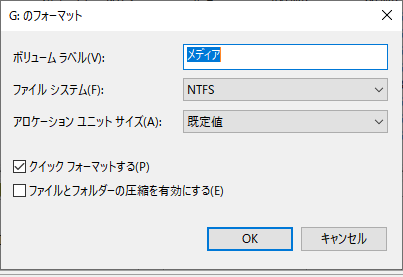
本記事では、SDカードがAndroidスマホに認識されない問題を解決する方法を紹介しました。まず、SDカードが認識されない要因を明らかにします。もし、SDカード側に問題があれば、SDカードのドライバーをアップデートするまたはSDカードをフォーマットします。SDカードをフォーマットすれば、SDカードにあるデータを全部消えます。EaseUS Data Recovery Wizardを使うことで、その消えたデータを復元することができます。
誤って消去してしまったファイルをはじめ、様々な問題や状況でもデータを簡単に復元することができます。強力な復元エンジンで高い復元率を実現、他のソフトでは復元できないファイルも復元可能です。
もっと見るEaseus Data Recovery Wizard Freeの機能は強い。無料版が2GBの復元容量制限があるが、ほとんどのユーザーはほんの一部特定なデータ(間違って削除したフォルダとか)のみを復元したいので十分!
もっと見る...このように、フリーソフトながら、高機能かつ確実なファイル・フォルダ復活ツールとして、EASEUS Data Recovery Wizardの利用価値が高い。
もっと見る